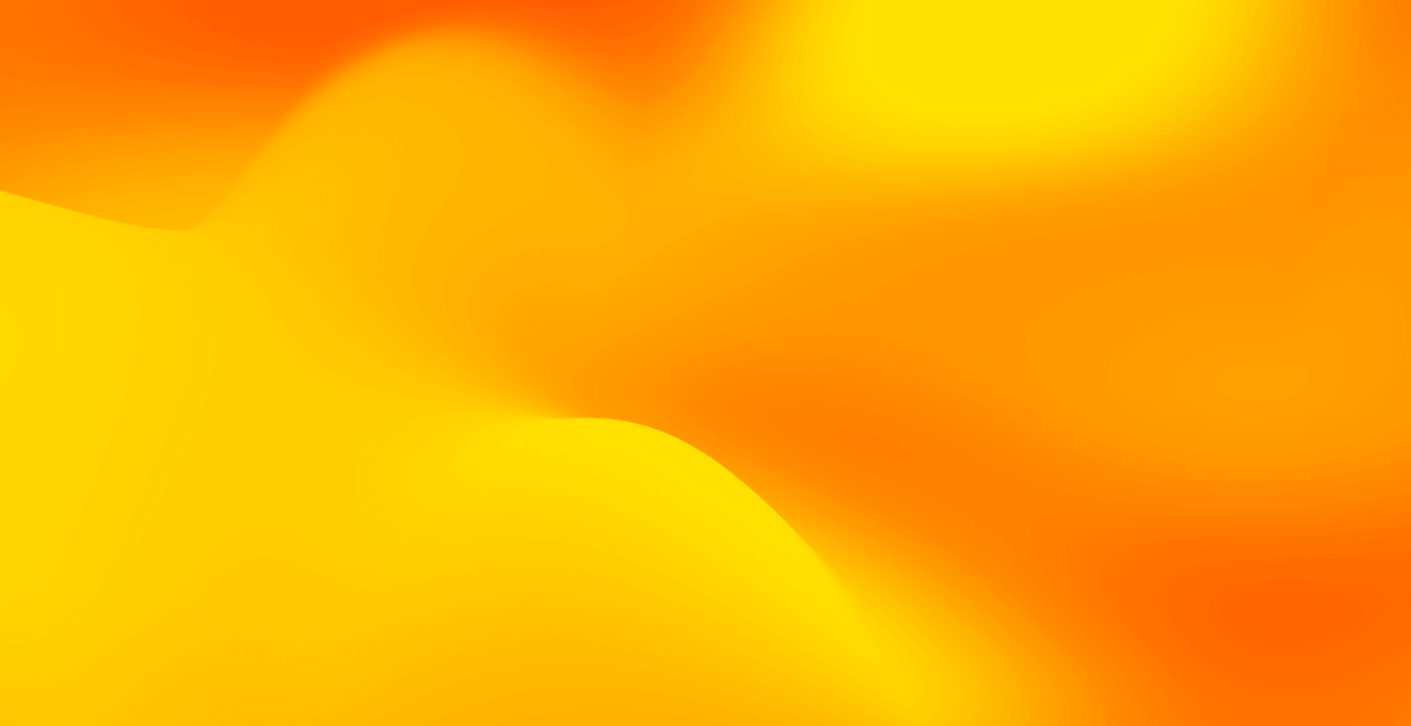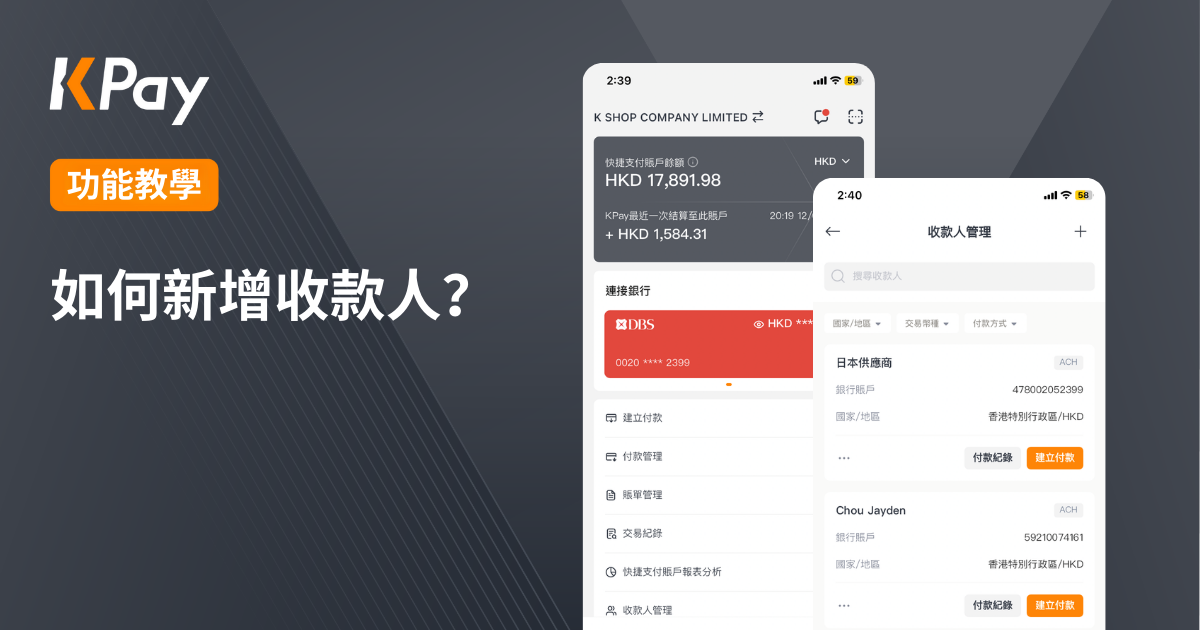
收款人管理功能是KPay收款及付款管理平台的新功能,協助用戶新增收款人及管理不同收款人的交易紀錄,以及選擇常見付款人,讓你毋需每次支付賬單時,重複輸入收款人資料,助你加快賬單支付效率,更簡易管理不同賬單。本篇文章會教導如何建立、管理、編輯收款人,以及匯出收款人的交易紀錄。
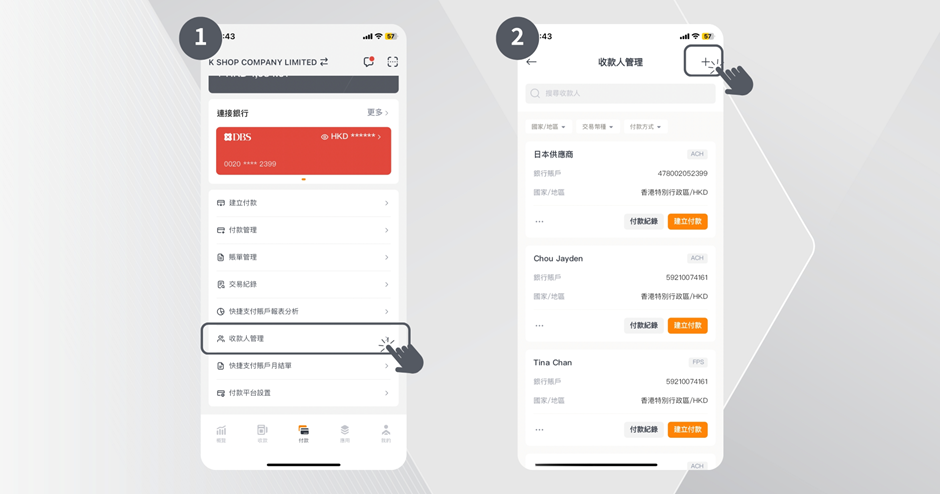
步驟1:登入KPay App,在「付款」頁面點擊「收款人管理」。
步驟2:點擊右上角的「+」。
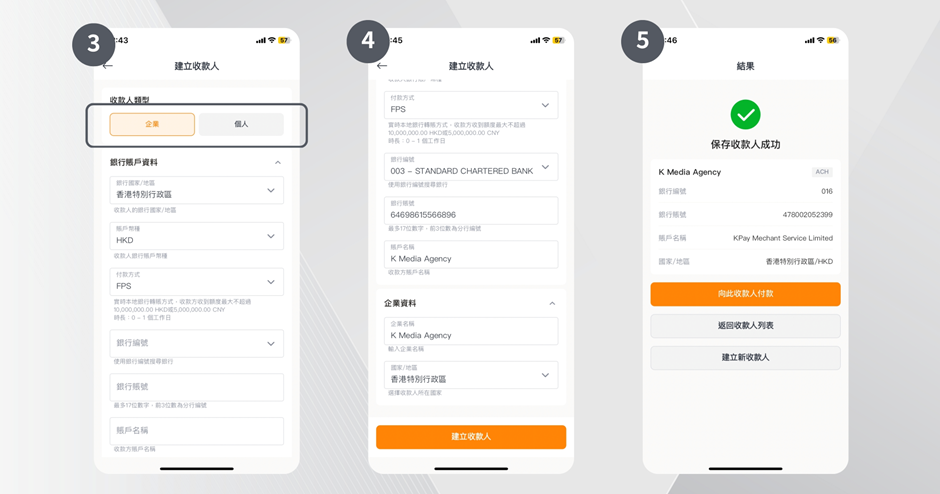
步驟3:在收款人類型選擇「企業」或「個人」。
步驟4:輸入以下所須的收款人資料後,按「建立收款人」。
- 收款人所在的銀行/地區賬戶貨幣的類別
| 支援國家及地區 | |||
|---|---|---|---|
| 澳洲 | 墨西哥 | 南非 | 馬來西亞 |
| 南韓 | 日本 | 泰國 | 菲律賓 |
| 阿拉伯聯合大公國 | 香港特別行政區 | 美國 | |
| 英國 | 紐西蘭 | 新加坡 | |
| 支援國家及地區 | ||||
|---|---|---|---|---|
| 澳元(AUD) | 日元(JPY) | 泰銖(THB) | 菲律賓披索(PHP) | 歐羅(EUR) |
| HKD(港元) | 南韓圜(KRW) | 馬來西亞令吉(MYR) | 阿聯酋迪拉姆(AED) | 墨西哥披索(MXN) |
| CNY(人民幣) | 紐西蘭元(NZD) | 新加坡元(SGD) | 英鎊(GBP) | 美金(USD) |
- 付款方式
| 支援轉賬及匯款方式 | |
|---|---|
| 本地轉賬 | 國際匯款 |
| 轉數快(FPS) ACH RTGS SWIFT | SWIFT |
- 銀行編號及銀行賬號
- 賬戶名稱
- 「企業」或「個人」名稱及其所在國家/地區
步驟5:成功建立收款人後,可以按「向此收款人付款」進行付款;按「建立新收款人」新增其他收款人;或按「返回收款人列表」離開頁面。
編輯收款人
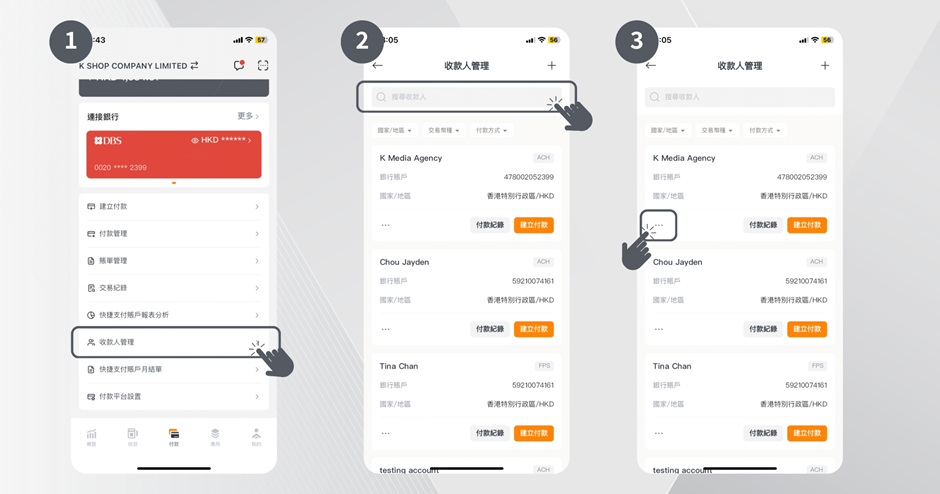
步驟1:登入KPay App,在「付款」頁面點擊「收款人管理」。
步驟2:用戶可以直接在搜尋欄輸入想搜尋收款人的名稱,或滾動清單以選擇指定收款人的卡片。
步驟3:按收款人卡片左下方的「...」圖示。
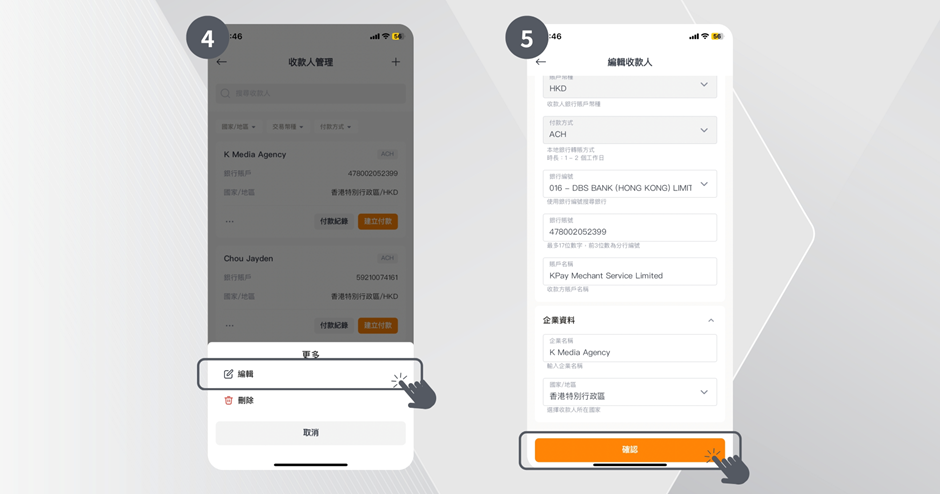
步驟4:點擊「編輯」。
步驟5:輸入需要修改的資料後,按「確認」更新資料。
刪除收款人
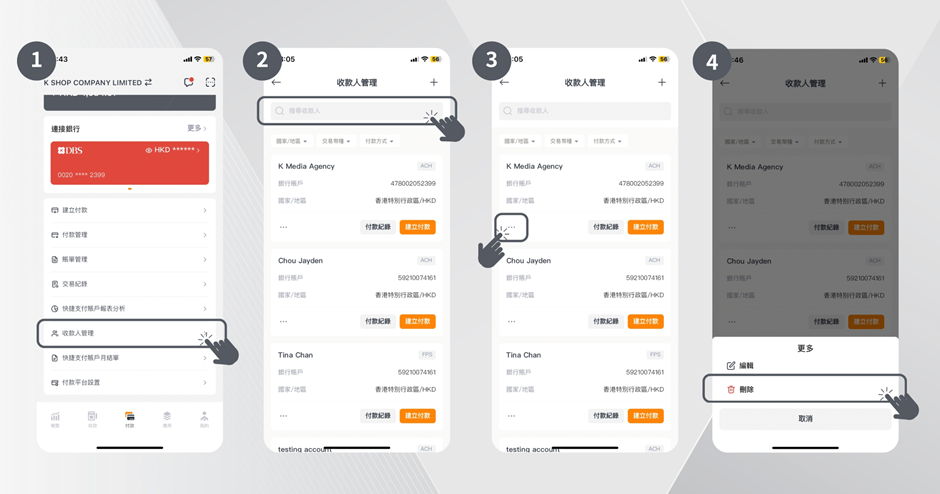
步驟1:登入KPay App,在「付款」頁面點擊「收款人管理」。
步驟2:用戶可以直接在搜尋欄輸入想搜尋收款人的名稱,或滾動清單以選擇指定收款人的卡片。
步驟3:按收款人卡片左下方的「...」圖示。
步驟4:點擊「刪除」即可刪除收款人。
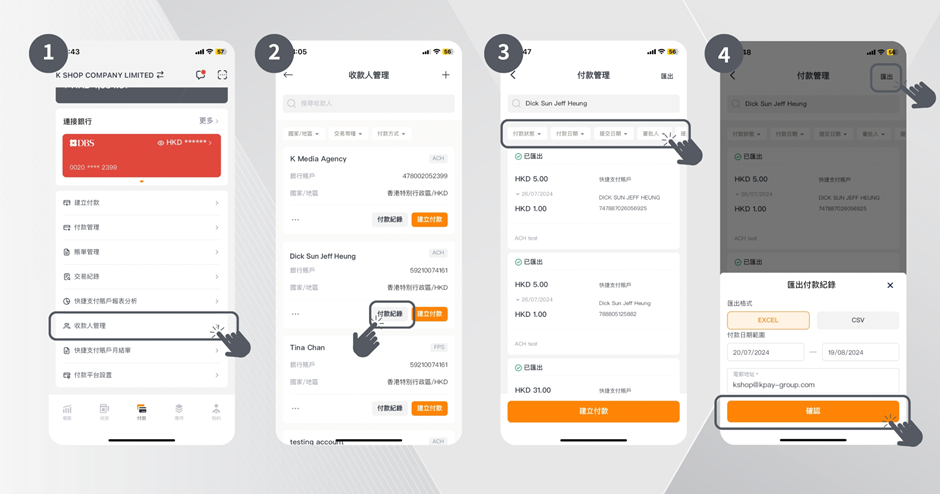
步驟1:登入KPay App,在「付款」頁面點擊「收款人管理」。
步驟2:選擇想查看的收款人,並點擊收款人資料右下方的「付款紀錄」。
步驟3:如果想進一步搜尋向該收款人的特定付款紀錄,可以於搜尋欄下面按「付款狀態」、「付款日期」、「提交日期」、「審批人」、「提交人」或「付款方式」等選項篩選紀錄。
步驟4:獲取所需紀錄後,可以在右上角點擊「匯出」,選擇匯出格式、付款日期及電郵地址便可以匯出紀錄至自訂電郵。
如果你在產品操作上有任何疑難,歡迎於辦公時間(星期一至日10AM - 10PM)致電3706-7828,我們的客戶服務團隊會儘快為你解決疑難。